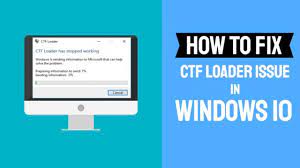se você estiver executando com ctf loader parou de funcionar ou erro ctfloader.exe, você não está sozinho. Há muitos usuários relatados sobre o mesmo problema. Este artigo fornece um guia detalhado sobre como você pode obter uma correção fácil para o erro.
O CTF Loader ou outro chamado Collaborate Translation Framework é um arquivo de processamento que funciona para muitos aplicativos da Microsoft. Ele gerencia e suporta processos de escrita manual e reconhecimento de voz. Você encontrará seu arquivo executável ctfloader ou ctfmon.exe em execução no Gerenciador de Tarefas enquanto executa qualquer programa do MS Office.
O erro ctfloader.exe às vezes ocorre que gera muitos problemas para os sistemas e pode até tornar a lentidão completa do sistema. A alta quantidade de uso da CPU pelo processo é uma indicação de que ele está sendo executado abruptamente e você precisa tomar uma ação imediata nesse caso para obter a correção do erro.
Você deve sempre manter essa possibilidade em um caso de problema de exe que pode não estar associado ao aplicativo principal e apenas a um vírus que mascara seus executáveis. Também analisamos esse aspecto e fornecemos abaixo as correções completas que você deve corrigir o problema de que o carregador ctf parou de funcionar. Vamos começar!
Possíveis correções para o problema do ctfloader não funcionar
Correção 1: desative os serviços de teclado e caligrafia
Este é um dos maiores culpados por que você está recebendo o ctf loader parou de funcionar. Você precisa desabilitar completamente e ver se isso fornece a correção:
- Pressione Win + R, digite services.msc e pressione Enter,
- Na janela Service Manager, selecione Names no painel direito e escolha o Touch Keyboard and Handwriting Panel Service,
- Clique duas vezes no serviço Teclado de toque e painel de escrita manual e selecione propriedades no menu suspenso aberto,
- Agora, na guia geral, clique em Tipo de inicialização e desative-o,
- Clique em Aplicar e OK para confirmar as alterações e sair.
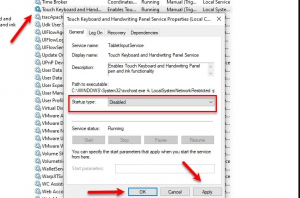
Correção 2: exclua os executáveis
Se você está recebendo o erro ctfloader.exe com frequência, você deve excluir o executável e isso pode estar afetando a caligrafia ou o software de reconhecimento de voz e fazendo com que o carregador ctf pare de funcionar. Aqui estão os passos necessários:
- Pressione Win+ E para abrir o Explorador de Arquivos,
- Navegue até o caminho abaixo:
C:\Windows\System32
- Digite exe na caixa de pesquisa,
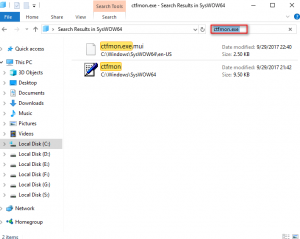
- Clique com o botão direito do mouse em todos os arquivos relacionados e exclua-os.
Isso deve fornecer a correção. Se não, vá para o método abaixo.
Correção 3: use o Agendador de Tarefas
Vá para a opção Agendador de Tarefas e desative a opção MSCTFMonitor. Com isso, você poderá controlar o tempo em que o ctfmon.exe é usado e esse método pode ajudá-lo a gerenciar a situação e obter a correção para o ctf loader parou de funcionar:
- Vá para o menu Iniciar e procure Agendador de Tarefas na área da caixa de pesquisa,
- Selecione o resultado da partida para abrir o Agendador de Tarefas,
- Abaixo dele, expanda a Biblioteca do Agendador de Tarefas,
- Agora, expanda Microsoft e clique na opção TextServicesFramework,
- Clique com o botão direito do mouse em MSCTMonitor e selecione Desativar.
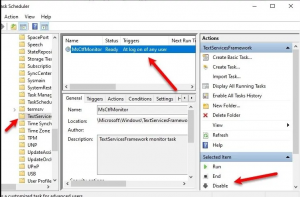
Correção 4: verifique se há infecção por vírus
Como já foi dito, alguns malwares maliciosos podem ser camuflados como ctfloader.exe e resultam em erros de ctfloader.exe. Nesse caso, você deve executar uma verificação completa do sistema usando alguma ferramenta antivírus confiável para detectar e colocar em quarentena o objeto questionável.
Conclusão
Isso é tudo! Fornecemos todas as soluções possíveis que você deve tentar para resolver o problema do carregador ctf. Você pode usar a restauração do sistema como última condição de trabalho ou atualizar o dispositivo como opções para obter a correção do erro.
Se você deseja verificar problemas relacionados ao PC que possam ser responsáveis pelo erro em discussão, você deve empregar o PC Repair Tool automático. Ele verificará os problemas relacionados e fornecerá uma correção imediata. Isso geralmente funciona quando o problema é resultado de corrupção do sistema. Aqui está o link para download da ferramenta automática: